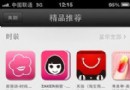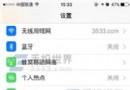iMessage短信群聊怎麼創建
編輯:蘋果手機教程
1.如下圖所示我們先打開一個 信息應用 之後創建一個群聊了。
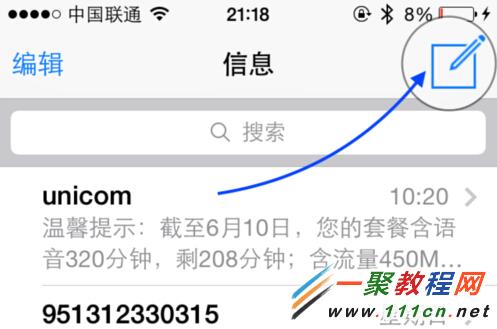
2.然後我們可以把一些要加入聊天的 iMessage 然後輸入信息點擊,並發送信息
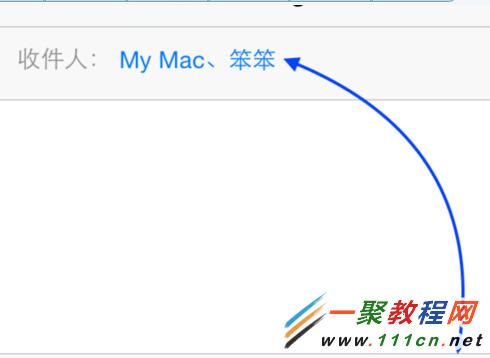
3.信息發送完成以後,回到短信列表,再點進進入,如圖所示
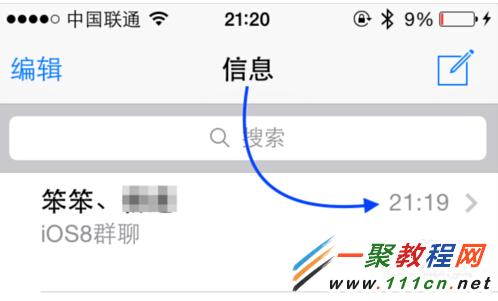
4.這樣我們會看到信息上提示是“群組” 現在我們點擊“詳細信息”
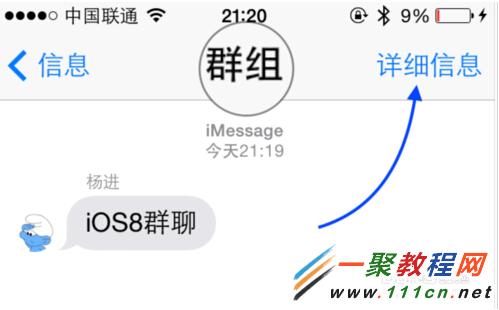
5.進入到群組中我們會看到裡面有一個 添加聯系人(Add Contact)選項,如圖所示
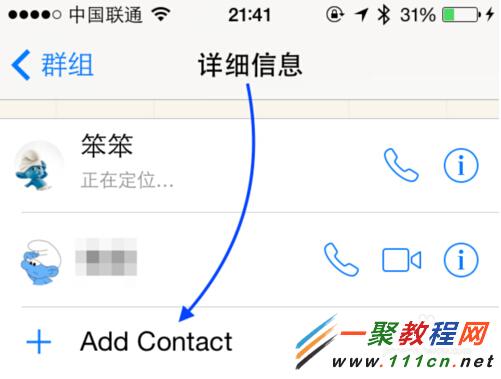
6.然後我們點擊進入之後就可以加新的聯系人進入來了。
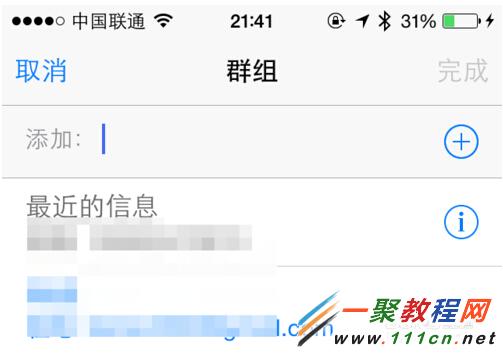
7.如果我們要退出這個群聊點擊“離開此對話” 就可以了。
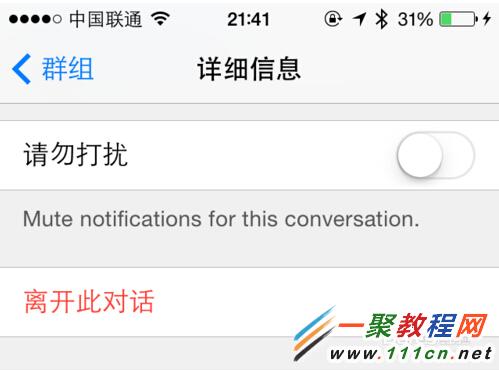
8.點擊之後我們再點擊一次“離開些對話”按鈕就可以了,如圖所示
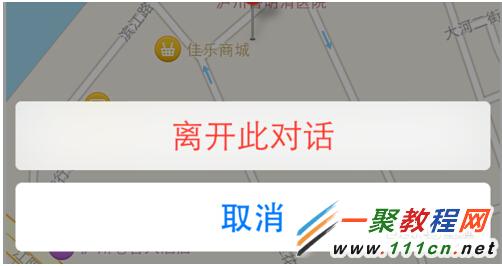
9.好了這樣我們的成功退出群聊天。
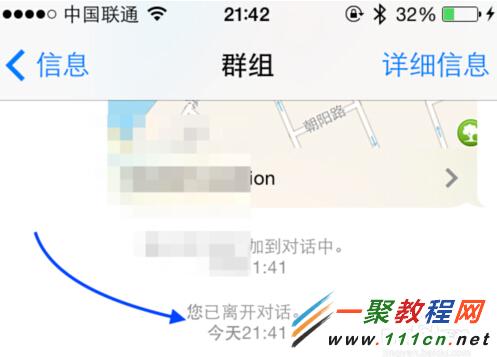
相關文章
+- IOS 開辟自界說條形ProgressView的實例
- iOS10語音辨認框架SpeechFramework運用詳解
- iOS10 App適配權限 Push Notifications 字體Frame 碰到的成績
- IOS 波紋進度(waveProgress)動畫完成
- IOS上iframe的轉動條掉效的處理方法
- iOS法式開辟之應用PlaceholderImageView完成優雅的圖片加載後果
- IOS計步器功效完成之Healthkit和CMPedometer
- UIMenuController在Cell外部沒法顯示的處理方法(iOS9.2)
- iOS Runntime 靜態添加類辦法並挪用-class_addMethod
- iOS應用runtime修正文本框(TextField)的占位文字色彩
- iOS制造framework靜態庫圖文教程
- 總結iOS中runtime的應用
- iOS開辟中#import、#include和@class的差別解析
- iOS 9 Core Spotlight搜刮實例代碼
- iOS中長按調出菜單組件UIMenuController的應用實例